Как стать корпоративным клиентом Megafon
- Посетите ближайший салон связи или позвоните на горячую линию для юридических лиц по номеру 8 800 550 05 55 .
- Узнайте точный список документов, которые нужно предоставить для регистрации. Для разных типов компаний требуется свой пакет документов.
- Соберите нужную документацию, подпишите ее и принесите в ближайший офис. Не забудьте паспорт, если являетесь руководителем компании, или доверенность, если вы сотрудник, уполномоченный решать такие вопросы.
После этого будет заключен договор с компанией.
Также Megafon предлагает удаленную регистрацию корпоративных клиентов. Для этого нужно перейти в корпоративный раздел официального сайта компании по адресу megafon.ru/corporate и нажать на кнопку “Стать клиентом” в левом верхнем углу экрана.
Заполните заявку с указанием подробных данных, и вскоре консультанты оператора свяжутся с вами с предложением о сотрудничестве и специальными вариантами тарифов.
Что такое Виртуальная АТС и IP-телефония для бизнеса? Обзор лидера рынка!
Отправить нужные документы можно в отсканированном варианте. Тогда договор подписывается при помощи электронной подписи в сервисе Электронного Документооборота.
- Название организации или имя индивидуального предпринимателя;
- Номера ИНН и КПП;
- Номера приобретенных сим-карт, которые нужно зарегистрировать в системе;
- Контактный e-mail корпоративного клиента;
- Имя и контактные данные представителя организации, а также информацию о доверенности.
Заполненное заявление можно принести в салон связи, отправить по юридическому адресу компании или отослать на электронную почту для корпоративных клиентов.
После обработки запроса на указанные телефонные номера придут пароли для входа в систему.
Чтобы пройти авторизацию в корпоративном Личном кабинете, нужно выполнить такие действия:
- Откройте официальную страницу личного кабинета по адресу moscow.megafon.ru/corporate, если ваша сим-карта была зарегистрирована в Москве или Московской области. Жителям других регионов нужно перейти по адресу b2b.megafon.ru.
- Выберите нужный регион в правом верхнем углу страницы. Если он указан неверно, могут возникнуть проблемы с подключением.
- Введите телефон, указанный в заявлении на получение доступа, и пароль, полученный в СМС-сообщении.
- Нажмите на кнопку “Продолжить”.
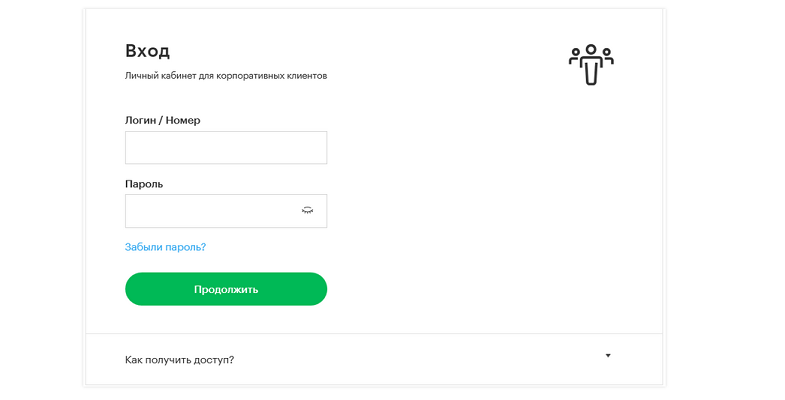
Если вы удалили СМС-сообщение с паролем или потеряли его, нажмите на активную ссылку “Забыли пароль”, расположенную перед кнопкой “Продолжить”.
Введите логин или номер телефона, а также ответ на секретный вопрос, который был выбран во время регистрации. После выполнения этих действий новый пароль будет отправлен на сим-карту или электронную почту.
Основной функционал Личного кабинета
Мегафон разработал личный кабинет для корпоративных клиентов, чтобы с комфортом следить за всеми сим-картами компании, а также управлять расходами, услугами и тарифами.
Секретные тарифы мегафон или как платить меньше за связь
Разберем его главные возможности.
Контроль расходов на услуги связи Megafon
В Личном кабинете для корпоративных клиентов вы можете в любой момент посмотреть информацию о списываемых и начисляемых средствах.
Это делается так:
- Нажмите на кнопку “Посмотреть платежи”;
- Выберите нужные лицевые счета, если у вас их несколько;
- Просмотрите готовую таблицу.
При просмотре данных можно использовать сортировку по дате, суммам, конкретным номерам и другим параметрам.
Получение отчетов
Отчетные документы о расходах на услуги связи формируются в системе в несколько этапов. Для их получения нужно выполнить такие действия:
- Выберите один или несколько лицевых счетов, для которых нужно сформировать документацию. Нажмите на кнопку “Получить отчетные документы”.
- Выделите нужные данные в открывшейся таблице и вновь нажмите на кнопку “Получить отчетные документы”. Вам будет предложено выбрать вид отчета, а также название и формат документа. Это может быть XLS, HTML или PDF.
- Проверьте, точно ли введены все данные, а после нажмите на кнопку “Готово” в нижней части экрана.
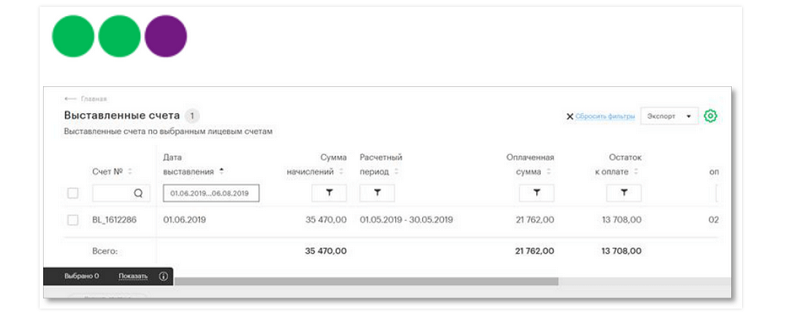
Отчеты будут сформированы автоматически. Их всегда можно найти и повторно просмотреть в подразделе “История заказов”.
Загрузка акта сверки
В отличие от обычных отчетов о расходах на услуги связи, акт сверки получается таким способом:
- Нажмите на кнопку “Сформировать акт сверки” в Личном кабинете;
- Выберите нужный период для сверки расчетов;
- Укажите вариант получения уведомления;
- Дождитесь формирования отчета.
Готовый документ можно найти в разделе “История заказов”. Оттуда вы сможете отправить его по e-mail или скачать в виде архива, который можно защитить паролем.
Добавление сотрудника
Если вам нужно предоставить корпоративный номер новому человеку, это также можно сделать в личном кабинете.
Здесь вы сможете заказать новую сим-карту с корпоративным номером и предустановленным тарифом, а также добавить персональные данные работника — имя, адрес электронной почты, должность и контактную информацию.
Указанные данные можно в любой момент изменить или удалить. Это делается при помощи нажатия правой клавишей мыши на нужный профиль. Также можно использовать двойной щелчок по левой клавише мыши.
Замена SIM-карты
Если один из ваших сотрудников потерял или испортил сим-карту, ее можно заменить. Для этого у вас должна быть в наличии заранее приобретенная резервная SIM, на которую перезаписываются нужные данные.
Удаленная замена SIM-карты выполняется так:
- Нажмите на кнопку “Заменить SIM-карту” в Личном кабинете.
- Укажите номер телефона, который нужно восстановить, а также ICC резервной сим-карты.
- Введите PUK1 запасной сим-карты.
- Нажмите на кнопку “Заменить”.
Для активации сим-карты потребуется определенное время — от нескольких минут до нескольких часов.
Управление тарифами и услугами
В Личном кабинете можно менять тарифные планы, а также подключать и отключать любые услуги, опции и подписки. Причем это можно делать как для одного конкретного номера, так и массово, если нужно поменять условия для нескольких сотрудников одновременно.
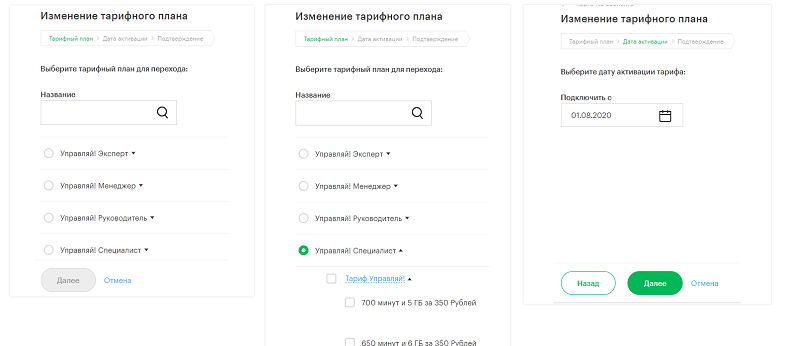
Управление услугами связи выполняется так:
- Выберите один или несколько телефонов, к которым нужно применить дальнейшие изменения.
- Нажмите на кнопку “Мобильная связь”.
- Выберите нужное — подключить или отключить услугу, изменить тарифный план и так далее.
- Укажите время для внесения изменений. Если они бессрочны, отметьте это отдельной галочкой.
- Проверьте информацию, нажмите на кнопку “Готово”.
Изменения вступят в силу в течение нескольких минут. При смене тарифов или подключении новых услуг убедитесь, что на счете достаточно средств — чаще всего они списываются сразу же.
Установка меток
Чтобы быстро менять условия на номерах определенных сотрудников или просматривать их расходы, можно объединять их в группы при помощи меток. Одному номеру можно назначить сразу несколько меток одновременно.
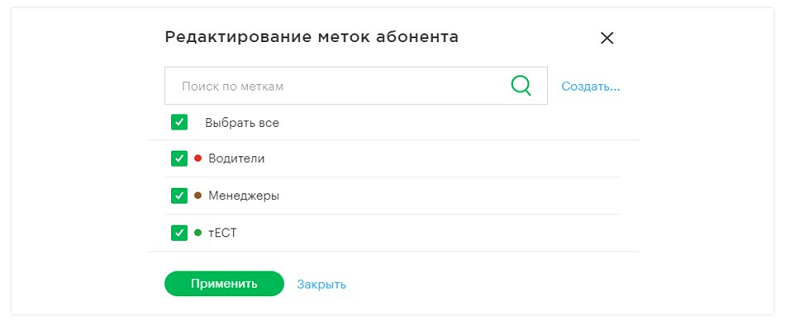
Установка меток выполняется так:
- Откройте профиль сотрудника.
- Переключитесь на вкладку “Общая информация”.
- Нажмите на кнопку “Изменить метки”.
- Укажите метку или несколько меток, подтвердите изменения и закройте окно.
Также метки можно ставить коллективно. Для этого выберите необходимые номера, нажмите на кнопку “Мобильная связь”, а после перенаправления на новую страницу — нажмите на кнопку “Изменить метки” в нижней части экрана.
Таким же методом можно назначать и менять должности сотрудников в личном кабинете. Как и метки, должности могут использоваться для фильтрации абонентов.
Настройка переадресации
Для всех корпоративных клиентов Мегафона можно настроить переадресацию входящих вызовов. Это делается так:
- Выберите сим-карту, на которую нужно установить переадресацию.
- Нажмите на вкладку “Переадресация”.
- Активируйте кнопку “Добавить”, чтобы запустить функцию.
- Выберите номер для переадресации и тип сервиса.
- Проверьте данные, нажмите на кнопку “Применить”.
Чтобы удалить функцию переадресации, откройте профиль абонента, найдите там нужный пункт и нажмите на красный крестик в правой части экрана. Также это можно сделать непосредственно в момент совершения вызова в программе.
Дополнительные возможности
Помимо основного функционала, в Личном кабинете корпоративного клиента есть и множество интересных дополнительных опций.
Вам могут пригодиться следующие возможности:
Конечно, это далеко не все функции системы. Узнать больше о работе в Личном кабинете можно на сайте оператора или по телефону горячей линии 8 800 550 05 55 .
Резюме
Сервис интуитивно понятен и имеет большое количество функций. Серьезным минусом станет лишь сложность подключения. Сначала юридическому лицу нужно заключить договор, после — написать заявление на получение доступа. У других операторов регистрация проходит заметно проще.
Источник: www.topnomer.ru
Как собрать корпоративные услуги на одной онлайн-платформе: история «МегаФон.Бизнес»
У каждого телеком-оператора есть большой набор тарифов и услуг, которые предназначены для корпоративных клиентов. Таких услуг может быть несколько десятков. Обычно пользователям в них сложно разобраться — трудности возникают уже на этапе подключения. Приходится «пролезать» сквозь бесчисленные лендинги, авторизации, формы заявок и строчки мелкого шрифта.
Мы хотели, чтобы все стало просто и понятно. Для этого мы решили создать платформу «МегаФон.Бизнес». О том, как мы собирали экосистему решений для корпоративных клиентов и что в итоге получилось, расскажем в этом посте.

В этой статье вы узнаете:
- Какие инструменты мы использовали, чтобы определить потребности пользователя;
- Какие процессы мы меняли, чтобы успеть в условиях горящих дедлайнов;
- Какой фреймворк используем при разработке систем с большим количеством пользователей.
Изучаем аудиторию
Работу над новой платформой мы начали с исследования наших корпоративных клиентов — их целей, задач, потребностей. По итогам исследования мы сгруппировали компании по размеру бизнеса с ориентиром на приоритеты, которые стоят перед ними. Выделили тех, кто, например, стремится сокращать затраты, привлекать новых клиентов или расширять бизнес. В соответствии с этим делением распределили все корпоративные услуги и составили для них разные описания.
Например, услуга «Бесплатный номер 8 800». Если мы говорим о компании, которая в первую очередь стремится привлечь новых клиентов, описание услуги для нее основывается на том, что бесплатный номер добавляет солидности и увеличивает доверие потенциального клиента. Если говорим о более крупном бизнесе — то включаем в описание возможность для клиентов бесплатно звонить из регионов (например, при организации «горячей линии»).

Согласно этому подходу, стали по-другому предлагать и виртуальную АТС. Большие компании оценят, если им расскажут о совместимости с физическими АТС, о многоканальности и экономии. А малый бизнес — если узнает о том, что с помощью виртуальной АТС можно прослушивать разговоры специалистов колл-центра и оценивать качество работы звонящих сотрудников.

Как выглядит наша лаборатория, в которой мы проводим юзабилити-тестирование
Кроме анализа потребностей рынка, мы провели юзабилити-исследование всех личных кабинетов и продуктовых страниц МегаФона. Описания на этих страницах создавались по разным принципам, что создавало сложности при навигации между сервисами. Одинаковые по замыслу функциональные блоки выглядели по-разному.
Тесты показали, что клиенты не понимали, куда нажимать, чтобы получить нужный результат, попадали не туда, куда планировали. Находили и откровенные ляпы, например, на странице описания услуги «8 800» на b2b.megafon.ru было две ссылки на личный кабинет — одна на кабинет корпоративного клиента, другая на кабинет услуги. Мы поставили цель добиться унификации пользовательского опыта — чтобы все было доступно практически в один клик, как при заказе такси или покупках в интернет-магазинах.
Дизайнерские дела
Проработку интерфейса начали с создания CJM (Customer Journey Map — карта пути пользователя). Все важные маршруты проработали в UML-диаграммах, на основе которых сделали кликабельные прототипы. Дали их пользователям, собрали обратную связь, внесли коррективы. Затем отрисовали страницы услуг и личные кабинеты — процесс сильно ускорился благодаря тому, что у нас есть единая дизайн-система на основе атомарного дизайна.
Помимо самых примитивных элементов, типа чекбоксов и кнопок, в дизайн-системе для B2B используются более сложные — например, топ-бары и боттом-бары. Мы собрали все это в библиотеку, которую впоследствии будем дополнять новыми составными компонентами. Вообще в перспективе мы планируем создать конструктор, с помощью которого можно будет собирать из готовых компонентов продуктовые страницы.

В дизайн-системе использовали родительские компоненты — responsive шаблоны, на основе которых строилась значительная часть сайта. Разработка и внедрение шаблонов заняли некоторое время, но впоследствии мы сэкономим больше. Любые изменения достаточно внести в родительский компонент, и они автоматически применяются везде.
DXP и другой бэкенд
Чтобы объединить множество разных сервисов под одной крышей, сохранив постоянную работоспособность и масштабируемость, мы применили микросервисную архитектуру. Бэкенд «МегаФон.Бизнес» делится на 4 логических блока: E-commerce, CMS, CRM и DXP (Digital Experience Platform).

О блоке DXP стоит рассказать подробней. Этот фреймворк используется при разработке систем с большим количеством пользователей. Здесь собирается информация обо всех триггерах, которые влияют на пользовательский опыт. С их помощью система понимает, что делать на следующем шаге, в какое поле воронки конверсии нужно включить карточку пользователя. Триггеры и воронки конверсии связаны с большим набором правил, согласно которому DXP персонализирует контент, отправляет рассылки, ставит задачи телесейлзам и службе поддержки.
Триггеры могут быть разные. Например, пользователь проводит определенное время на странице определенной услуги. Это значит, что он заинтересовался, и интерес этот нужно подогревать через остальные каналы взаимодействия. Если пользователь начал заполнять анкету на подключение, но не завершил ее, полученные данные уходят в CRM, и затем на основе триггеров заполнения определяется, в какую воронку конверсии отправить юзера. DXP позволяет гораздо лучше взаимодействовать с пользователем чем более старые инструменты — UTM-метки, узкая аналитика и т.п.

Веб-приложение решает
На уровне фронтенда мы применяем принципы SPA (Single Page Application) — весь «МегаФон.Бизнес» представляет собой веб-приложение, которое размещено на одной странице и загружается целиком вместе с ней. При первом визите подгружается интерфейс, потом контент. Веб-приложение сохраняется в памяти, и при повторных посещениях нужно загружать только обновления, что сильно экономит время.

Первая версия. Намечена основная структура
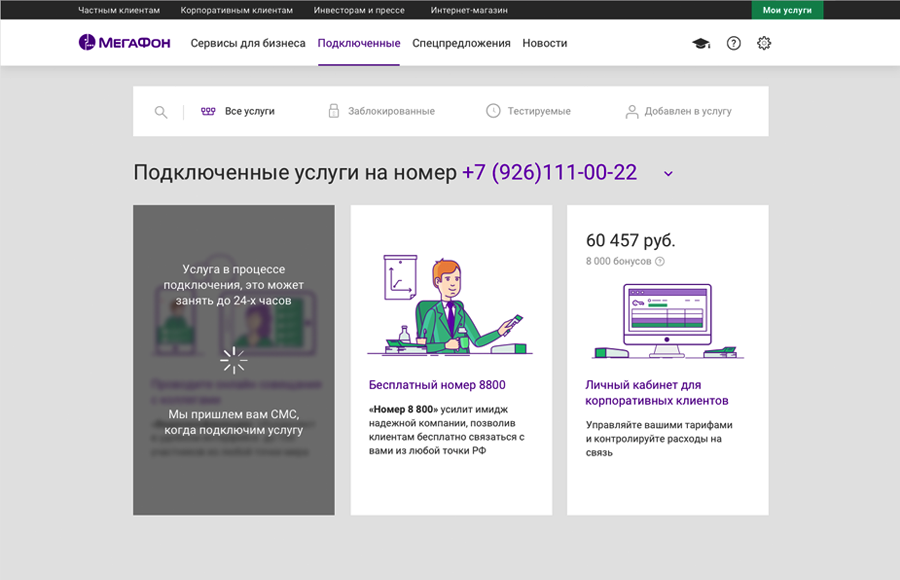
Эскизы реализации основных элементов.
Использование технологий PWA (Progressive Web App) позволяет создать веб-приложение, наиболее похожее на мобильное приложение. Если соединения с интернетом нет, вы все равно можете работать с платформой, с сохраненными ранее данными. И все внесенные в офлайн-режиме изменения будут подгружены, когда подключение вновь появится.
Пылающие дедлайны
Не обошлось в проекте и без приключений. Начались они месяца за три до конца проекта. Сроки поджимали, а реализовать нужно было еще много чего. Чтобы ускориться, мы пошли в Agile и быстрыми спринтами внедряли все необходимое в виде микросервисов.
Это было главное требование — если выбранное решение не укладывалось в микросервисную архитектуру, мы заменяли его аналогом или делали что-то свое. В итоге в течение финального этапа выкинули 70% бэклога, оставив только то, что действительно нужно.

За две недели до запуска случился новый форс-мажор: Роскомнадзор начал блокировку Telegram. Постепенно сервисы, используемые нами, начали отказывать — от капчи гугла до облачной базы данных, которую мы использовали для контента. На устранение проблемы оставалась неделя, и мы уговорили хостеров используемой облачной платформы перенести ее с заблокированных серверов в Амстердаме на еще пока не заблокированные сервера в Германии. В итоге релиз откладывать не пришлось.
Что получилось
Заходя на сайт, посетители видят персональные предложения. Если посетитель новый, то ему предлагается выбрать категорию, отражающую количество сотрудников в его компании. Делается это ненавязчиво: количество сотрудников — это просто фильтр, в котором сейчас доступно три варианта: до 15, 15-250, 250 и более. Затем в зависимости от выбранной категории выводятся услуги с описаниями.
Если посетитель авторизованный, учитывается его уровень доступа, сегмент его компании и наличие уже подключенных услуг. Исходя из этого подгружаются релевантные предложения с подходящими описаниями. В дальнейшем мы планируем углубить персонализацию, например, используя разделение по отраслям.

Финальный вид «МегаФон.Бизнес» на момент релиза
Уровень доступа абонента определяется биллинговой системой. У компании есть администратор с максимально возможными правами — он раздает права другим учетным записям подключать конкретные услуги на конкретные номера. При наличии прав пользователи могут подключать к одному профилю несколько учетных записей одной услуги.
Помимо услуг оператора, в «МегаФон.Бизнес» представлены услуги наших партнеров — облачных провайдеров, конструктор сайтов, сервисы бухгалтерии. Все эти услуги можно оформить на специальных условиях, доступных только нашим клиентам. Если вы подаете заявку, то всю необходимую информацию партнеру отсылает система.
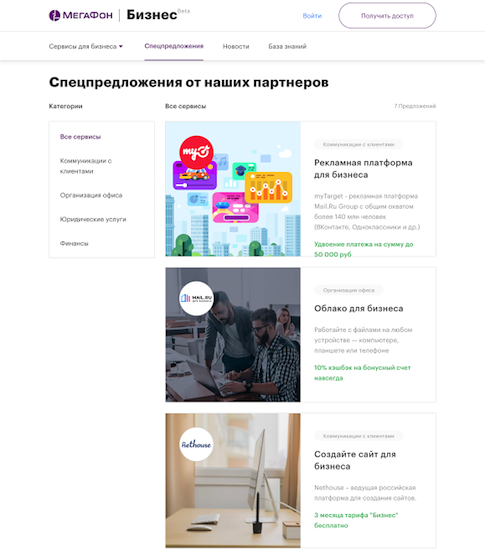
Наконец, на отдельной вкладке собраны все бизнес-новости МегаФона — можно быстро узнать, если появилось что-то интересное.
Первые итоги
После запуска мы начали анализировать трафик. В течение первого месяца его оказалось в 10 раз больше, чем мы планировали! Люди приходят в основном с продуктовых страниц МегаФона. Мы обходимся практически без рекламных источников. Сейчас основная аудитория — это корпоративные клиенты МегаФона, которые используют сервис для навигации между услугами, — как мы и задумывали.
Посетители изучают разные сервисы, ищут ответы на конкретные вопросы, управляют услугами. Сейчас мы активно применяем A/B-тестирование, собираем статистику, описывающую взаимодействие с платформой. С другой стороны, обдумываем, какие еще метрики отражают качество пользовательского опыта, а какие связаны с количеством подключаемых услуг и важными этапами работы с «МегаФон.Бизнес».
С помощью новой платформы мы хотим добиться, чтобы корпоративные пользователи могли работать с оператором в онлайне так же легко, как и обычные клиенты. Сейчас в B2B-сегменте на онлайн приходится всего 5% продаж — и мы планируем увеличить эту долю с помощью «МегаФон.Бизнес».

Люди, которые стоят за этой историей
- Блог компании МегаФон
- Анализ и проектирование систем
- Интерфейсы
- Дизайн
- Сотовая связь
Источник: habr.com

Компания «Мегафон» входит в число трех крупнейших операторов сотовой связи и поставщиков других видов телекоммуникационных услуг. Предприятие активно работает как с физлицами, так и с организациями. Для удобства последних разработан сервис дистанционного обслуживания, позволяющий создать личный кабинет для корпоративных клиентов Мегафона.
Регистрация личного кабинета Мегафон корпоративным клиентам
Вход в корпоративный личный кабинет Мегафон
Основные возможности
Другие возможности ЛК для корпоративных клиентов Мегафон
Регистрация личного кабинета Мегафон корпоративным клиентам
В настоящее время получить доступ к ЛК для корпоративных клиентов мегафон при помощи интернета не получится. Процедура регистрации предусматривает следующие действия организации:
- заполнение заявления на получение доступа (бланк документа размещается по ссылке), причем в заявлении обязательно указывается логин;
- отправить заполненное заявление любым доступным способом (указаны на официальном сайте провайдера — https://moscow.megafon.ru/corporate/help/contact_us/contacts/) или принести документ в один из салонов связи (расположение на карте указано здесь — https://moscow.megafon.ru/corporate/help/offices/#offices);

Вход в корпоративный личный кабинет Мегафон
Для получения доступа к возможностям ЛК Мегафон для корпоративных клиентов требуется произвести вход в систему, который осуществляется следующим образом:


Восстановление пароля
Если полученный при регистрации пароль забыт или утерян ответственным сотрудником организации, требуется воспользоваться сервисом «Забыли пароль?», который располагается на странице авторизации ниже ячейки с паролем. После перехода по ссылке откроется форма, в которую требуется ввести логин.
Далее необходимо указать ответ на секретный вопрос, который устанавливается в процессе регистрации. При правильном завершении действия пароль для входа в корпоративный ЛК отправляется на e-mail или контактный телефон.

Основные возможности
Корпоративный ЛК Мегафон предусматривает возможность работы на одном из двух языков – русском и английском. Главное меню традиционно располагается в верхней части экрана. При нажатии на название любого раздела появляется поле с контекстной подсказкой, помогающей понять предоставляемые сервисом возможности. При нажатии расположенного справа крестика, подсказка перестает отображаться.

Проверка платежей
Информация о совершенных и поступивших платежах выводится на экран после нажатия кнопки «Посмотреть платежи». При использовании корпоративным клиентом нескольких лицевых счетов допускается выделение флажками тех, которые интересны в данный момент. Сформированная таблица выплат может быть отсортирована по любому параметру, который используется в качестве названий столбцов.

Добавление нового сотрудника
Прием на работу нового сотрудника часто сопровождается предоставлением доступа к корпоративной мобильной связи. Чтобы добавить персональные данные работника, необходимо выбрать нужный номер, щелкнуть на нем кнопкой мыши и ввести новые данные. Найти абонента достаточно просто, так как доступен расширенный фильтр поиска, позволяющий отсортировать данные по любому параметру.

Замена SIM-карты
Процедура замены требуется при потере SIM–карты сотрудником при одновременном наличии резервной. Чтобы выполнить мероприятие, необходимо активировать функцию «Заменить SIM-карту», затем ввести №ICC, который указан на запасной, после чего подтвердить внесение корректировок в базу данных нажатием кнопки «Заменить». Для проверки правильности внесенных сведений в качестве дополнительного контрольного параметра указывается PUK 1 (код разблокировки) резервной карты.

Отчетные документы
ЛК корпоративных клиентов Мегафона предусматривает многоступенчатую процедуру получения отчетных документов. На первом этапе необходимо выбрать один или (при наличии) несколько интересующих лицевых счетов, после чего нажать кнопку «Получить отчетные документы». На экран компьютера будут выведены выставленные счета.

Вторая стадия предусматривает выделение одного или нескольких счетов из открывшейся таблицы, после чего снова необходимо активировать функцию «Получить отчетные документы». В открывшейся форме необходимо указать вид отчета (с детализацией или без), название документа, а также формат документа (XLS, HTML или PDF).

На третьем этапе требуется проверить правильность введенных данных. После этого остается нажать «Готово». Сформированные в автоматическом режиме отчеты будут размещены в разделе корпоративного ЛК «История заказов.

Акт сверки
Получение акта сверки взаиморасчетов предусматривает выполнение следующих действий:
- активация функции «Сформировать акт сверки»;
- определить временной период, за который требуется сверить расчеты;
- выбрать вариант получения уведомления о завершении обработки и данных и подготовке отчета;


Тарифы и опции
Управление параметрами получаемых пакетов услуг мобильной связи осуществляется в несколько последовательно реализуемых этапов:
- сначала необходимо выбрать одного или нескольких абонентов, в обслуживание которых вносятся изменения;
- затем запускается функция «Мобильная связь»;
- после этого требуется выбрать нужное действие (подключить или отключить) и вид услуги или опции;


Метки
Для удобства группирования сотрудников, подключенных к корпоративной мобильной связи, используются метки и названия должностей. Допускается присвоение одному абоненту сразу нескольких меток.
Для этого необходимо выбрать нужного сотрудника, перейти во вкладку «общая информация», после чего нажать «Изменить метки». Для коллективного назначения меток требуется выделить группу абонентов, запустить раздел «Мобильная связь», а затем снова активировать расположенную снизу кнопку «Изменить метки».

Аналогичным образом могут назначаться и корректироваться должности работников компании. Для удобства работы изменения проще всего вносить в специальном справочнике, создаваемом в ЛК Мегафон для корпоративных клиентов. Для его запуска достаточно перейти к разделу меню «Настройки» и вкладке «Должности».
Переадресация
Корпоративный ЛК Мегафон предоставляет простую и удобную возможность управления функцией переадресации. Для этого требуется:
- выбрать нужного абонента;
- активировать вкладку «Переадресация»;
- запустить функцию нажатием кнопки «Добавить»;
- выбрать подходящий тип сервиса и номер, на который следует направлять звонки;
- подтвердить внесение изменений в настройки ЛК кнопкой «Применить».

Чтобы удалить запущенную функцию переадресации, требуется сначала вывести ее на экран. Отключение происходит при помощи нажатия на расположенный справа красный крестик.

Другие возможности ЛК для корпоративных клиентов Мегафон
Возможности корпоративного личного кабинета Мегафон не исчерпываются приведенным выше. Не менее полезным функционалом сервиса выступают следующие действия, доступные пользователям:
- получение справочной информации о ЛК, для которого требуется перейти по ссылке «О системе»;
Источник: www.sravni.ru
